
Buscar y comprar libros y audiolibros en la app Libros del Mac
Puedes comprar un libro o audiolibro, explorar por categoría o elegir de entre varias listas seleccionadas por los editores de Apple Books. Libros también muestra recomendaciones basadas en las selecciones que has hecho en el pasado. Cuando encuentres el artículo que buscas, puedes comprarlo o reservarlo.
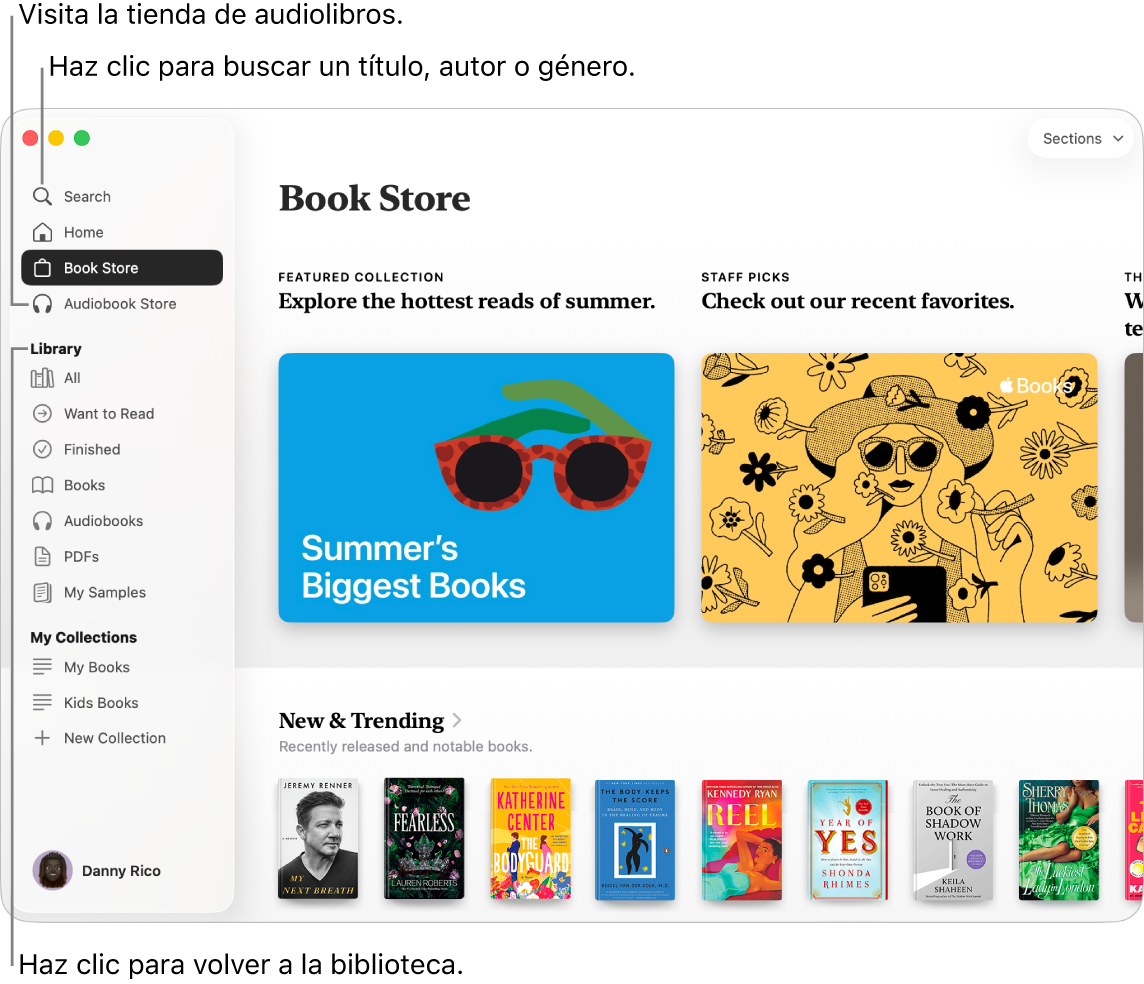
Nota: Debes iniciar sesión en tu cuenta de Apple en Apple Books para obtener libros o audiolibros. La tienda y la tienda de audiolibros no están disponibles en todos los países o regiones. Consulta el artículo del servicio de soporte de Apple Disponibilidad de Servicios multimedia de Apple.
Buscar libros o audiolibros
Abre la app Libros
 en el Mac.
en el Mac.Haz clic en Buscar en la barra lateral, haz clic en el campo de búsqueda y empieza a escribir para ver sugerencias.
Puedes buscar por título, autor, género o editor.
Selecciona una sugerencia o pulsa Retorno para buscar lo que has escrito y filtrar los resultados.
Consejo: Filtra los resultados seleccionando Todo, Libros o Audiolibros debajo del campo de búsqueda.
Comprar y reservar libros
Puedes comprar y reservar libros desde la pantalla de inicio, la tienda de libros y audiolibros.
En la app Libros, la pestaña Inicio te ofrece una selección de libros y audiolibros cuidadosamente elegida en función de tu historial de lectura y escucha. Explora las secciones “Top selecciones”, “Para leer”, “Libros que te pueden gustar” y más para encontrar tu próxima lectura.
Nota: Debes haber iniciado sesión en tu cuenta de Apple en Apple Books y haber comprado al menos un libro o audiolibro para ver “Top selecciones” y “Libros que te pueden gustar” en la sección Inicio.
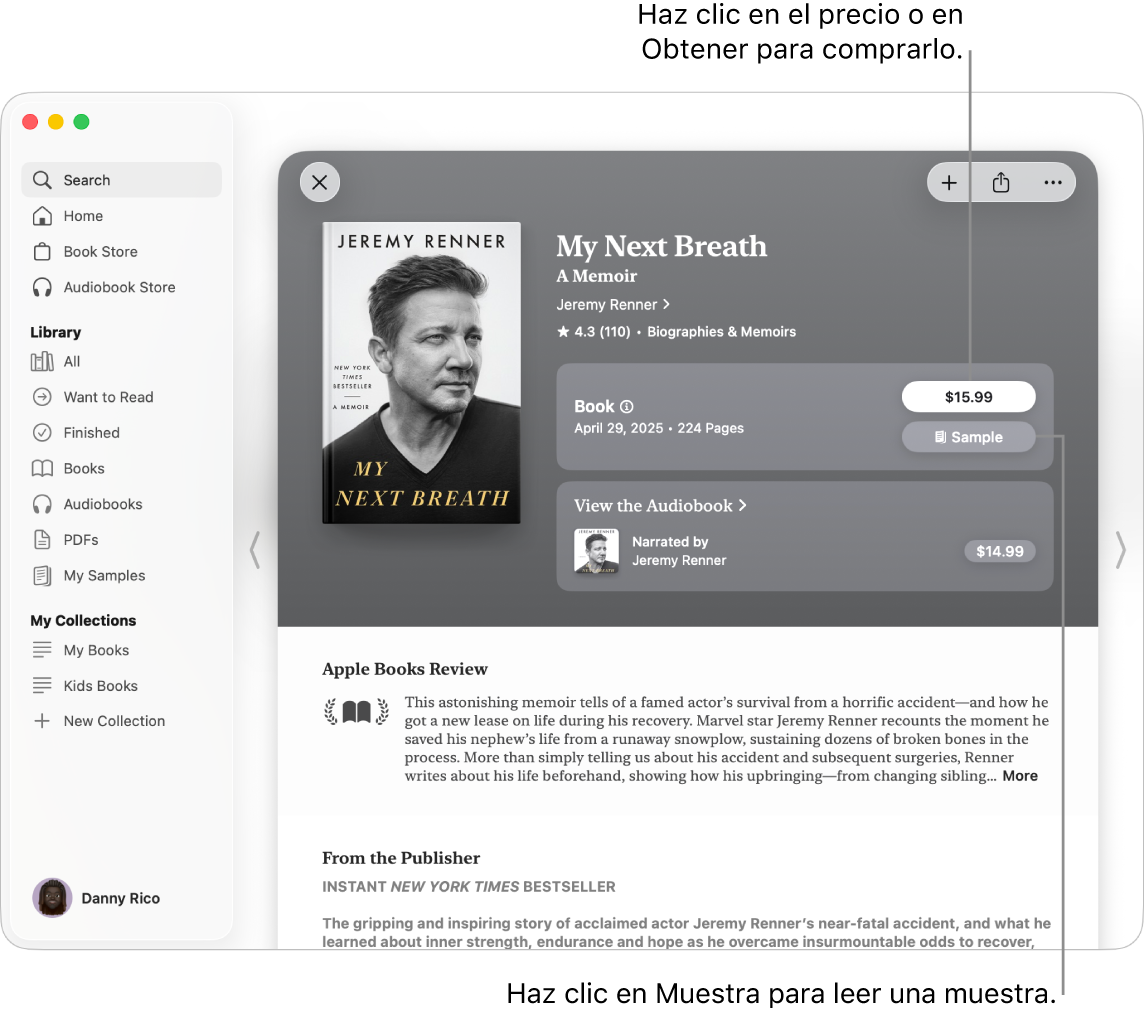
Abre la app Libros
 en el Mac.
en el Mac.Haz clic en Inicio, Tienda o “Tienda de audiolibros” en la barra lateral y, a continuación, recorre las secciones.
Consejo: Para explorar una sección específica, haz clic en el nombre de la sección o en Secciones en la esquina superior derecha de la tienda de libros o audiolibros y, a continuación, selecciona una sección o género (por ejemplo, Éxitos, “Clubes de lectura”, Historia o Romance).
También puedes buscar libros o audiolibros concretos.
Cuando encuentres un libro o audiolibro que quieras leer o escuchar, haz clic en su título y, a continuación, realiza cualquiera de las siguientes operaciones:
Comprar el libro: Haz clic en el precio del libro o audiolibro, o bien en el botón Obtener.
Nota: Si el precio es naranja, es que el ítem aún no se ha lanzado. Para reservar el ítem, haz clic en el precio.
Si tienes configurado “En familia” y “Preguntar antes de comprar” está activado en tu cuenta, cuando hagas clic para obtener un libro o audiolibro, se le pedirá al organizador de “En familia” que apruebe la compra.
Acceder a una muestra o fragmento de un ítem (si está disponible): Haz clic en Muestra para un libro o en Fragmento para un audiolibro.
Ver más información: Baja para encontrar una descripción, reseñas de clientes, otros libros del autor y más.